Η Google προσφέρει πολλά εύχρηστα εργαλεία για να βελτιώσετε τα αποτελέσματά σας. Είτε ερευνάτε ιστορικά γεγονότα, παρακολουθείτε έκτακτες ειδήσεις είτε αναζητάτε τις πιο ενημερωμένες πληροφορίες, η αναζήτηση για συγκεκριμένες ημερομηνίες μπορεί να εξοικονομήσει χρόνο. Σε αυτό το άρθρο, θα σας καθοδηγήσουμε στα απλά βήματα για να λάβετε αποτελέσματα αναζήτησης Google κατά ημερομηνία.
Αυτή η λειτουργία μπορεί να βοηθήσει όταν αναζητάτε κάποιο συγκεκριμένο συμβάν, όπως οι αρχικές σκέψεις των χρηστών σχετικά με μια συσκευή που κυκλοφόρησε στο παρελθόν και πολλά άλλα. Έχουμε συζητήσει τέσσερις μεθόδους παρακάτω, χρησιμοποιώντας τις οποίες μπορείτε να εμφανίσετε τα αποτελέσματα αναζήτησης Google κατά ημερομηνία. Το καλό είναι ότι αυτές οι μέθοδοι λειτουργούν καλά τόσο με επιτραπέζιους όσο και με φορητές συσκευές. Ας ξεκινήσουμε.
Το εργαλείο Google Any Time είναι εύχρηστο κατά την έρευνα ή την αναζήτηση πληροφοριών από μια συγκεκριμένη στιγμή. Είναι μια εξαιρετική δυνατότητα που σας επιτρέπει να περιορίσετε τα αποτελέσματα αναζήτησής σας για να βρείτε αυτό που χρειάζεστε από συγκεκριμένες ημερομηνίες. Δείτε πώς μπορείτε να το κάνετε:
Βήμα 1: Ανοίξτε ένα πρόγραμμα περιήγησης και επισκεφτείτε τον ιστότοπο της Google.
Σημείωση: Θα χρησιμοποιήσουμε το πρόγραμμα περιήγησης Chrome για την επίδειξη.
Βήμα 2: Πληκτρολογήστε το πρόβλημά σας στο πλαίσιο αναζήτησης και πατήστε το κουμπί Αναζήτηση Google.
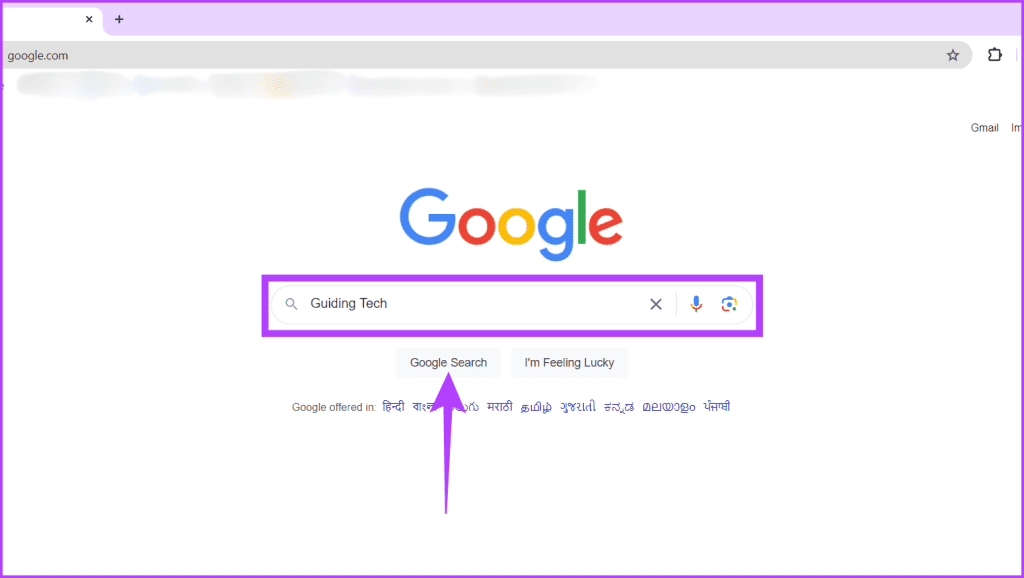
Βήμα 3: Πατήστε το εικονίδιο εργαλείων. Κάντε κλικ στο αναπτυσσόμενο μενού δίπλα στο Any time και επιλέξτε το προτιμώμενο εύρος χρόνου από τις ακόλουθες επιλογές:
- Τελευταία ώρα
- Τελευταίες 24 ώρες
- Περασμένη εβδομάδα
- Τον περασμένο μήνα
- Το ΠΡΟΗΓΟΥΜΕΝΟ ΕΤΟΣ
- Προσαρμοσμένο εύρος
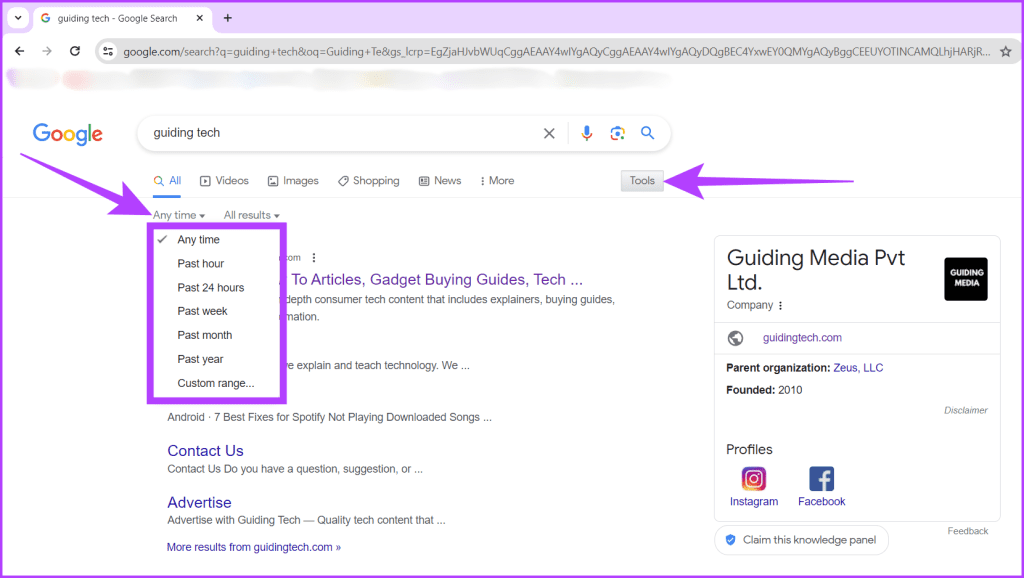
Διαβάστε επίσης:
2. Επεξεργαστείτε τη διεύθυνση URL για Αναζήτηση στο Google κατά ημερομηνία
Η διεύθυνση URL είναι μια μοναδική διεύθυνση που χρησιμοποιείται για την πρόσβαση σε πόρους στο Διαδίκτυο. Είναι σαν μια διεύθυνση δρόμου για ιστοσελίδες, εικόνες, βίντεο και έγγραφα. Περιηγείστε στο Διαδίκτυο χρησιμοποιώντας διευθύνσεις URL στο πρόγραμμα περιήγησής σας, αλλά ξέρατε ότι μπορούν επίσης να σας βοηθήσουν να φιλτράρετε τα αποτελέσματα αναζήτησης κατά ημερομηνία;
Η προσθήκη συγκεκριμένων παραμέτρων στη διεύθυνση URL αναζήτησης Google σάς επιτρέπει να εστιάσετε σε πρόσφατες ειδήσεις ή να εξερευνήσετε ιστορικές πληροφορίες. Ελέγξτε τα παρακάτω βήματα για να μάθετε πώς γίνεται:
Βήμα 1: Ανοίξτε το πρόγραμμα περιήγησής σας και μεταβείτε στον ιστότοπο της Google.
Βήμα 2: Πληκτρολογήστε το ερώτημα αναζήτησης και πατήστε το κουμπί Αναζήτηση Google.
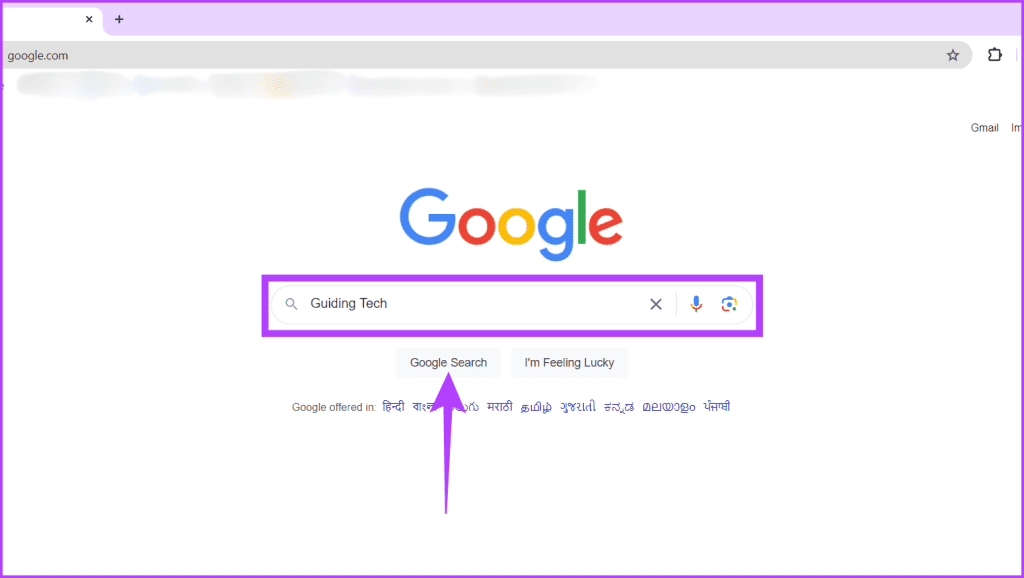
Βήμα 3: Κοιτάξτε τη διεύθυνση URL στη γραμμή διευθύνσεων. Τώρα, για να φιλτράρετε τα αποτελέσματα αναζήτησης κατά εύρος ημερομηνιών, πληκτρολογήστε &as_qdr=y στο τέλος της κύριας διεύθυνσης URL και πατήστε Enter.
Σημείωση: &as_qdr=y σημαίνει «ως Γρήγορο εύρος ημερομηνιών».
Η αρχική διεύθυνση URL μοιάζει με αυτό:
https://www.google.com/search?q=your+search+query
Η επεξεργασμένη διεύθυνση URL θα μοιάζει με αυτό:
https://www.google.com/search?q=your+search+query&as_qdr=y
Μπορείτε να αντικαταστήσετε το y (προηγούμενο έτος) στο &as_qdr=y με:
- m (τον περασμένο μήνα)
- w (την περασμένη εβδομάδα)
- δ (προηγούμενη ημέρα)
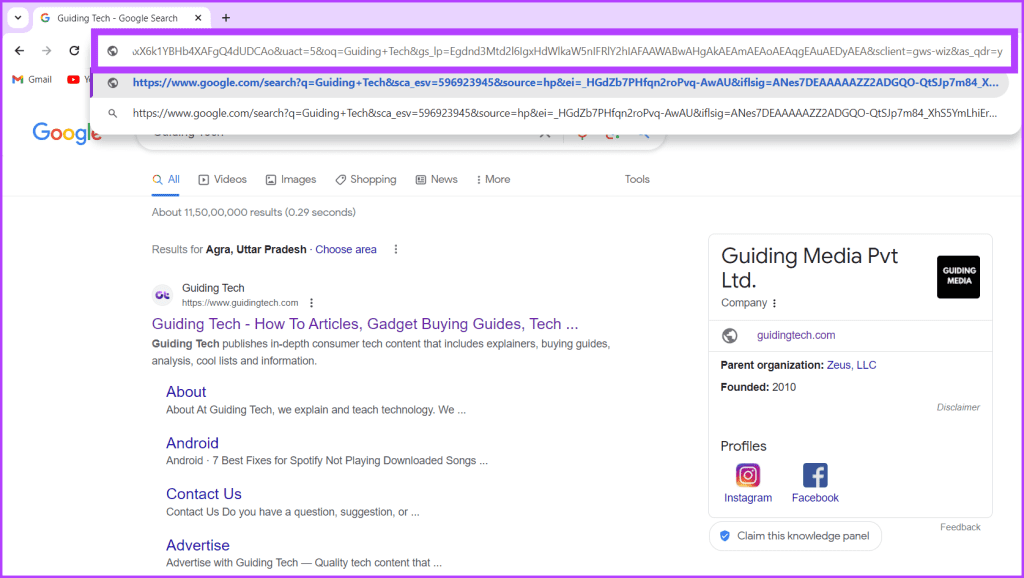
Βήμα 4: Για να περιορίσετε το συγκεκριμένο χρονικό πλαίσιο για τα αποτελέσματα αναζήτησής σας, προσθέστε τον επιθυμητό αριθμό στο τέλος της διεύθυνσης URL. Για παράδειγμα, εάν θέλετε να έχετε αποτελέσματα από τα τελευταία 15 χρόνια, πληκτρολογήστε &as_qdr=y15 στο τέλος της διεύθυνσης URL.
https://www.google.com/search?q=your+search+query&as_qdr=y15
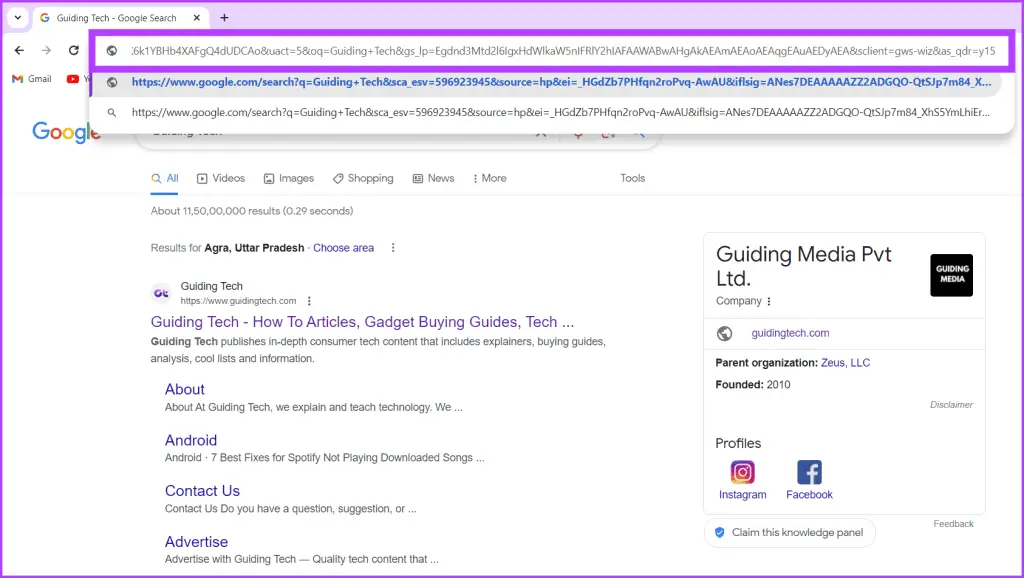
Κάντε μια προσαρμοσμένη αναζήτηση επεξεργάζοντας τη διεύθυνση URL
Ενώ τα προηγούμενα βήματα σας καθοδηγούν στην αναζήτηση αποτελεσμάτων σε μια συγκεκριμένη χρονική στιγμή, δείτε πώς μπορείτε να επεκτείνετε την αναζήτησή σας σε ένα προσαρμοσμένο χρονικό εύρος:
Βήμα 1: Εκκινήστε ένα πρόγραμμα περιήγησης και μεταβείτε στον ιστότοπο της Google.
Βήμα 2: Στο πλαίσιο αναζήτησης, πληκτρολογήστε το ερώτημά σας και κάντε κλικ στο κουμπί Αναζήτηση Google.
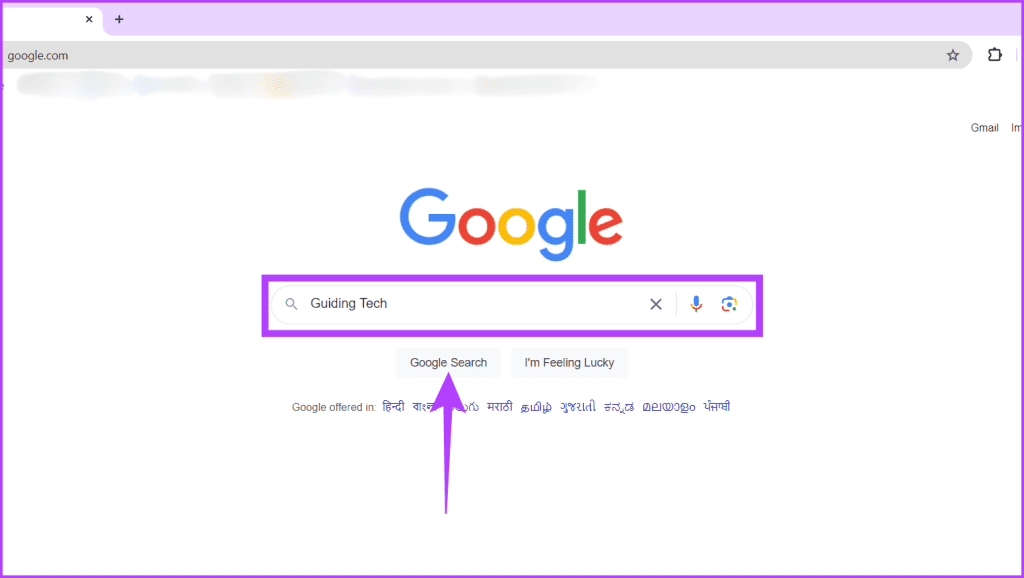
Βήμα 3: Τώρα, πληκτρολογήστε &tbs=cdr:1,cd_min:MM-DD-YYYY,cd_max:MM-DD-YYYY στο τέλος της διεύθυνσης URL και πατήστε enter για να λάβετε αποτελέσματα αναζήτησης από ένα προσαρμοσμένο χρονικό εύρος.
Η αρχική διεύθυνση URL μοιάζει με αυτό:
https://www.google.com/search?q=your+search+query
Η επεξεργασμένη διεύθυνση URL θα μοιάζει με αυτό:
https://www.google.com/search?q=your+search+query?&tbs=cdr:1,cd_min:MM-DD-YYYY,cd_max:MM-DD-YYYY
Για παράδειγμα, εάν θέλετε να λαμβάνετε αποτελέσματα αναζήτησης μεταξύ 1ης Ιανουαρίου 2022 και 8 Ιανουαρίου 2024, η διεύθυνση URL θα μοιάζει με την παρακάτω.
https://www.google.com/search?q=your+search+query?&tbs=cdr:1,cd_min:01-01-2022,cd_max:01-08-2024
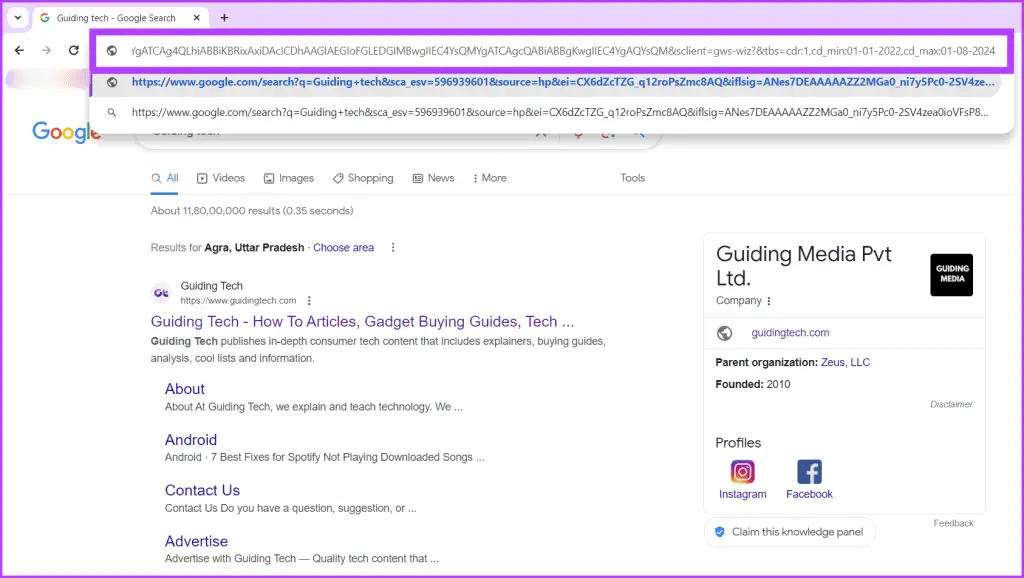
Βήμα 4: Μπορείτε να διασφαλίσετε ότι τα αποτελέσματα που βλέπετε ταιριάζουν με την καθορισμένη ώρα, επιλέγοντας την ημερομηνία κάτω από το πλαίσιο αναζήτησης.
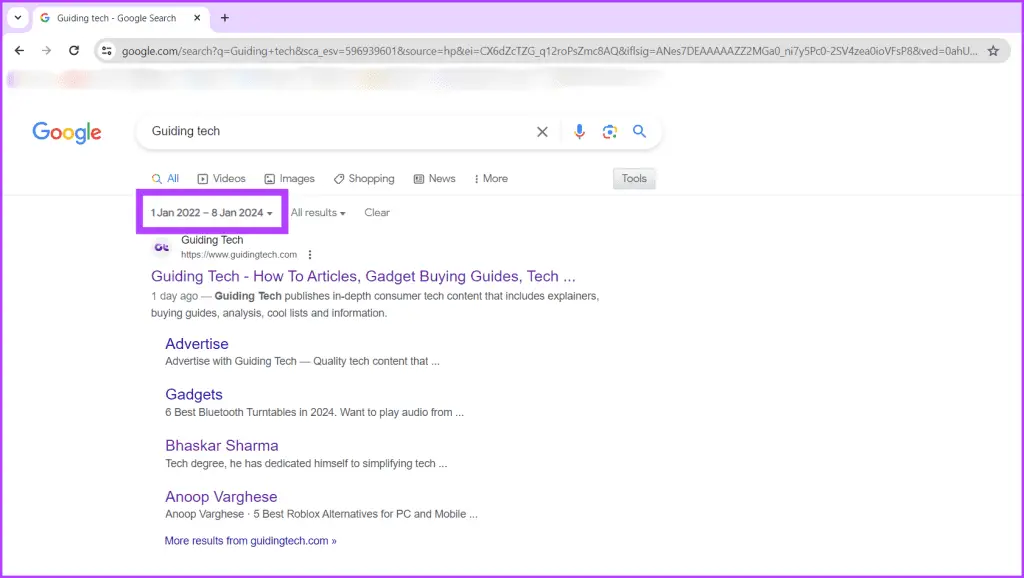
Ανάλυση των Συγκεκριμένων Όρων στην Παράμετρο URL
Δείτε τι σημαίνει κάθε μέρος στην παραπάνω διεύθυνση URL:
- σούπας: Αυτό σημαίνει Αναζήτηση βάσει χρόνου. Είναι μια γενική παράμετρος που σηματοδοτεί στην Google ότι θέλετε να φιλτράρετε τα αποτελέσματα αναζήτησης με βάση το χρόνο.
- cdr: Αυτό το τμήμα υποδεικνύει Προσαρμοσμένο εύρος ημερομηνιών. Καθορίζει ότι εφαρμόζετε ένα προσαρμοσμένο εύρος ημερομηνιών για την αναζήτηση.
- cdr:1: Αυτή η τιμή ενεργοποιεί τη δυνατότητα προσαρμοσμένου εύρους ημερομηνιών, ενεργοποιώντας την ουσιαστικά.
- cd_min: Αυτό αντιπροσωπεύει την ελάχιστη ημερομηνία ή την ημερομηνία έναρξης του επιθυμητού χρονικού πλαισίου. Θα αντικαταστήσετε το ΜΜ-ΗΗ-ΕΕΕΕ με την πραγματική ημερομηνία έναρξης σε μορφή μήνα-ημερομηνίας-έτος (π.χ. 08-01-2024).
- cd_max: Αυτό αντιπροσωπεύει τη μέγιστη ημερομηνία ή την ημερομηνία λήξης του επιθυμητού χρονικού πλαισίου. Θα αντικαταστήσετε το ΜΜ-ΗΗ-ΕΕΕΕ με την πραγματική ημερομηνία λήξης στην ίδια μορφή.
3. Χρησιμοποιήστε τη σελίδα σύνθετης αναζήτησης της Google
Η Σύνθετη Αναζήτηση της Google είναι ένα ισχυρό εργαλείο που έχει σχεδιαστεί για να βελτιώνει την ακρίβεια και την προσαρμογή των διαδικτυακών αναζητήσεων. Σε αντίθεση με την τυπική σελίδα αναζήτησης Google, η σελίδα Σύνθετη αναζήτηση παρέχει διάφορα φίλτρα και παραμέτρους για μια πιο εκλεπτυσμένη εμπειρία αναζήτησης.
Ένα αξιοσημείωτο χαρακτηριστικό είναι η δυνατότητα περιορισμού των αποτελεσμάτων αναζήτησης με βάση μια συγκεκριμένη ημερομηνία ή εύρος ημερομηνιών. Ακολουθήστε τα παρακάτω βήματα για να εμφανίσετε τα αποτελέσματα αναζήτησης κατά ημερομηνία.
Βήμα 1: Ανοίξτε ένα πρόγραμμα περιήγησης ιστού και μεταβείτε στη σελίδα Προηγμένης αναζήτησης Google.
Βήμα 2: Πατήστε το αναπτυσσόμενο κουμπί δίπλα στην ενότητα τελευταίας ενημέρωσης και επιλέξτε ένα χρονικό πλαίσιο από τις διαθέσιμες επιλογές, όπως αναφέρεται παρακάτω:
- οποτεδήποτε
- τις τελευταίες 24 ώρες
- πριν από μια εβδομάδα
- πριν από ένα μήνα
- μέχρι πριν από ένα χρόνο
Βήμα 3: Επιλέξτε το κουμπί Σύνθετη αναζήτηση μόλις ολοκληρωθεί. Τώρα θα ανακατευθυνθείτε στην αρχική σελίδα της Google.
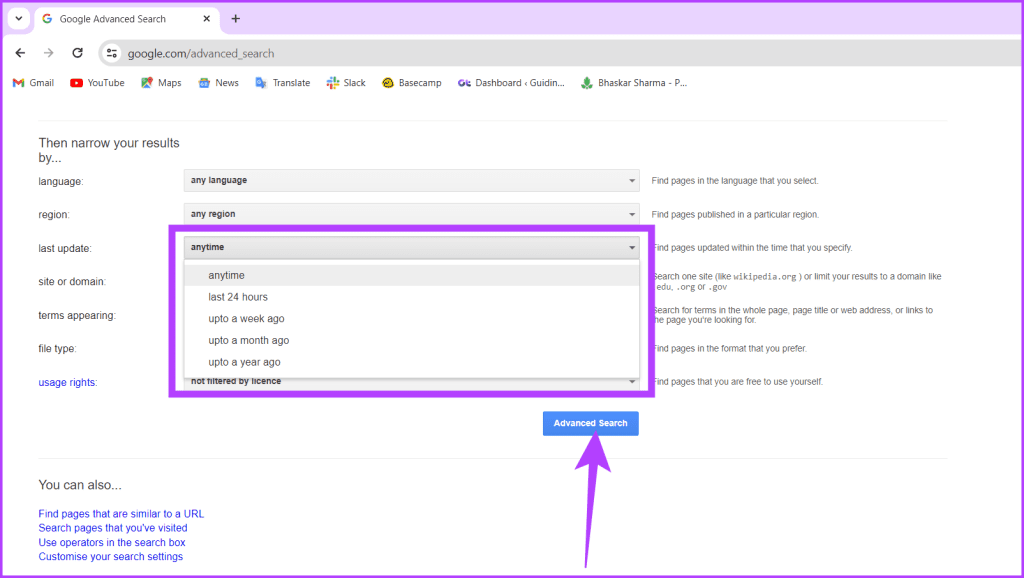
Βήμα 4: Πληκτρολογήστε το ερώτημά σας στο πλαίσιο αναζήτησης και πατήστε Enter. Η Google θα εμφανίζει πλέον αποτελέσματα αναζήτησης που ευθυγραμμίζονται με το ερώτημά σας και το καθορισμένο χρονικό πλαίσιο.
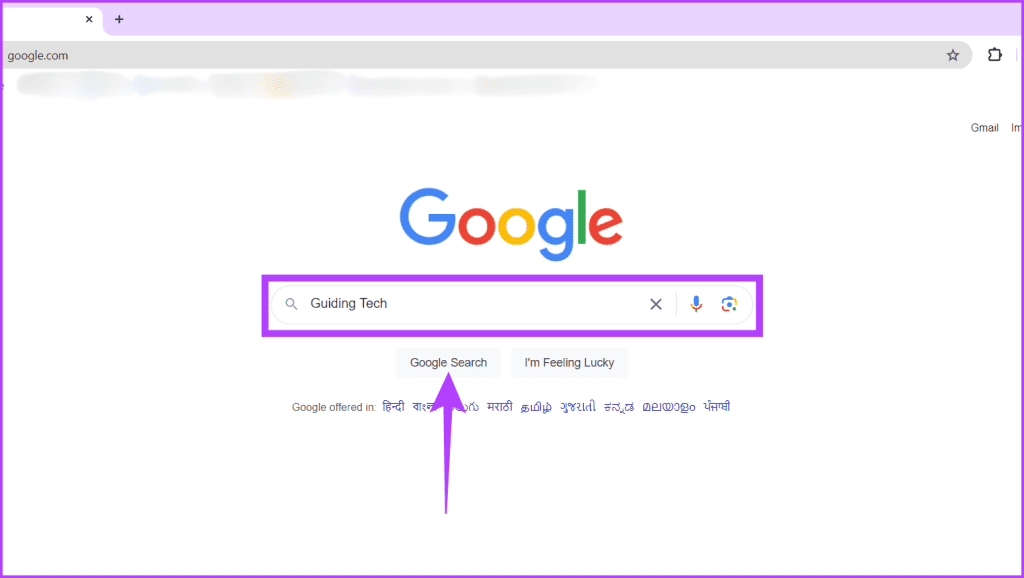
4. Αναζήτηση κατά ημερομηνία χρησιμοποιώντας τον πηγαίο κώδικα
Ο πηγαίος κώδικας ενός ιστότοπου είναι σαν το κύριο δομικό στοιχείο για ολόκληρο τον ιστότοπο. Περιλαμβάνει την εμφάνιση, τη δομή και τον τρόπο λειτουργίας του ιστότοπου. Έχει επίσης μερικά ωραία χαρακτηριστικά που μπορείτε να χρησιμοποιήσετε. Μία από αυτές τις δυνατότητες σάς βοηθά να μάθετε πότε δημοσιεύτηκε ένα συγκεκριμένο άρθρο. Δείτε πώς μπορείτε να το κάνετε:
Βήμα 1: Μεταβείτε σε ένα πρόγραμμα περιήγησης ιστού και ανοίξτε τον ιστότοπο της Google.
Βήμα 2: Στο πλαίσιο αναζήτησης, γράψτε το ερώτημά σας και πατήστε το κουμπί Αναζήτηση Google.
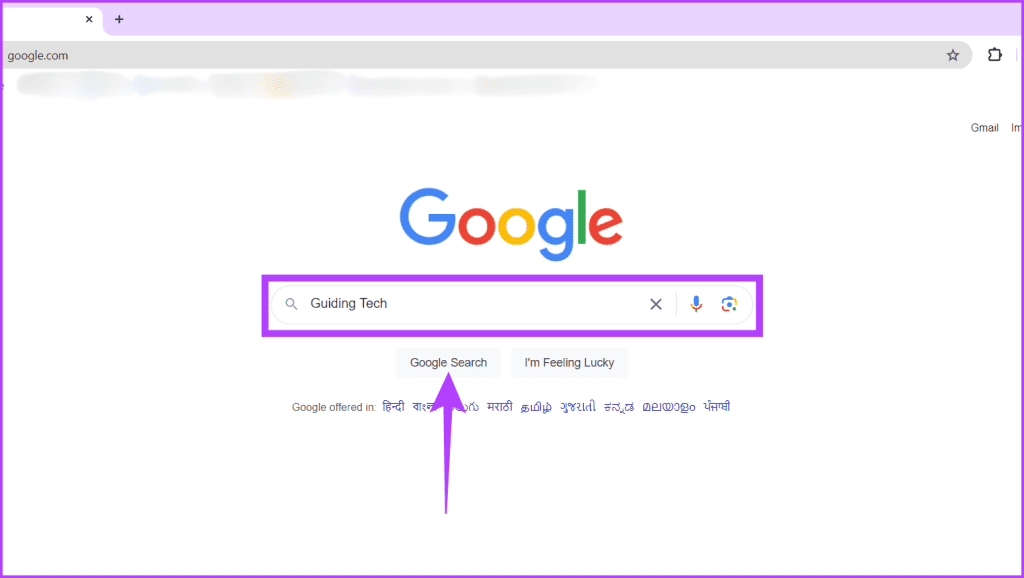
Βήμα 3: Ανοίξτε τη σελίδα για την οποία θέλετε να αναζητήσετε τον χρόνο δημοσίευσης, κάντε δεξί κλικ στη σελίδα και επιλέξτε Προβολή πηγής σελίδας.
Υπόδειξη: Εναλλακτικά, μπορείτε να ανοίξετε τη σελίδα του πηγαίου κώδικα πατώντας control/command + U.

Βήμα 4: Πατήστε control/command + F για να ανοίξετε το παράθυρο εύρεσης και πληκτρολογήστε δημοσιεύω. Θα εντοπίσετε την ημερομηνία δημοσίευσης του άρθρου.
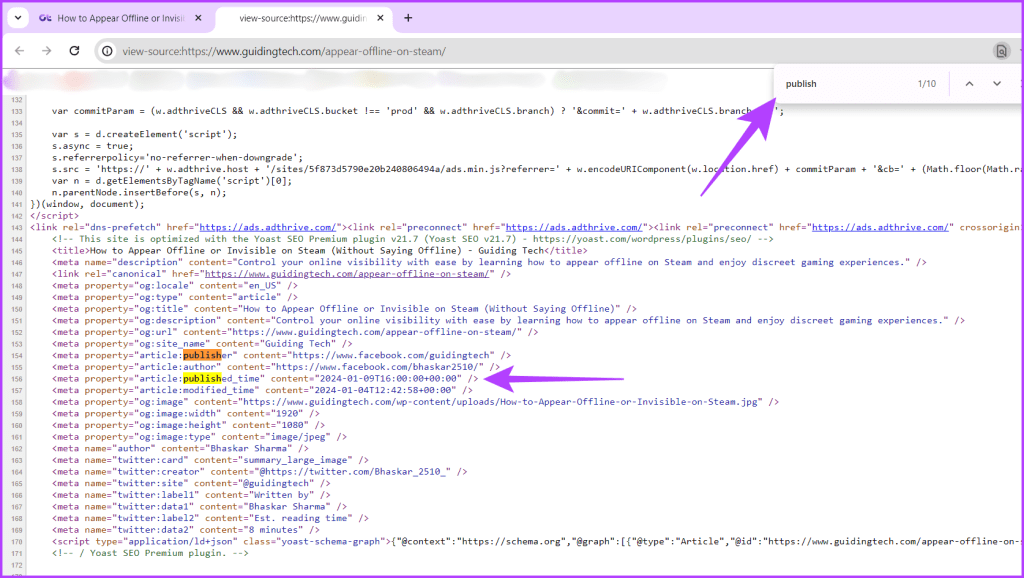
Διαβάστε επίσης:6 τρόποι για να διορθώσετε τη λάθος ημερομηνία και ώρα στο Mac
Φιλτράρισμα κατά Εύρος ημερομηνιών
Ελπίζουμε ότι μαθαίνοντας να λαμβάνετε τα αποτελέσματα αναζήτησης Google κατά ημερομηνία θα σας βοηθήσει να ξεπεράσετε την καταδίωξη την επόμενη φορά που θα αναζητήσετε περιεχόμενο ευαίσθητο στον χρόνο. Η παραπάνω μέθοδος μπορεί να σας βοηθήσει να αποφύγετε την απογοήτευση της μετάβασης από πολλές πηγές και να εξοικονομήσετε χρόνο.
Αν και υπάρχουν εφαρμογές και επεκτάσεις τρίτων που προσφέρουν παρόμοια αποτελέσματα, σας προτείνουμε να τηρείτε τις προεπιλεγμένες μεθόδους, καθώς είναι γρήγορες, απλές και δεν θέτουν σε κίνδυνο το ιστορικό αναζήτησής σας.
Διαβάστε επίσης :


